Tomcat 服务器是一个免费的开放源代码的Web 应用服务器,属于轻量级应用服务器,在中小型系统和并发访问用户不是很多的场合下被普遍使用,是开发和调试JSP 程序的首选。对于一个初学者来说,可以这样认为,当在一台机器上配置好Apache 服务器,可利用它响应HTML(标准通用标记语言下的一个应用)页面的访问请求。实际上Tomcat是Apache 服务器的扩展,但运行时它是独立运行的,所以当你运行tomcat 时,它实际上作为一个与Apache 独立的进程单独运行的。
vCentOS下载Tomcat
如果你的Centos是有桌面UI的,那你可以用浏览器下载。就不多说。
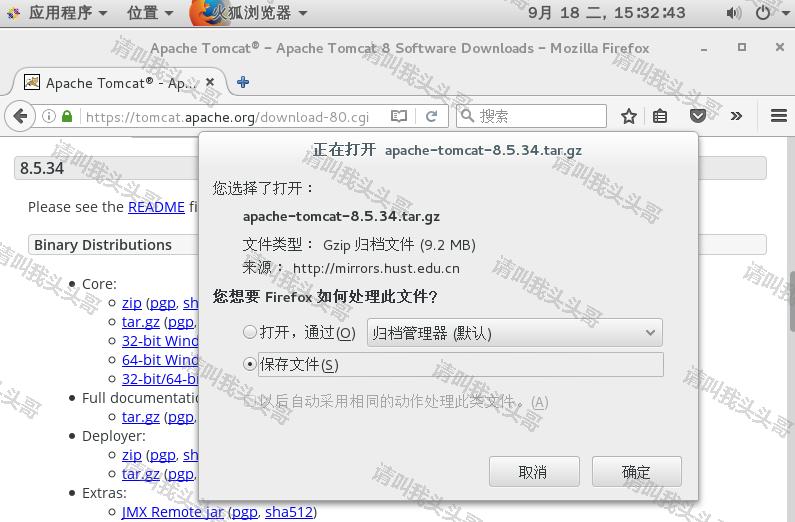
那么如果是没有桌面UI的,则先在官网下载到本地,然后用FileZilla上传到centos虚拟机, 如果FileZilla连接centos有问题的,可以看看。
1.1 上传Tomcat压缩包
打开FileZilla,在本机站点中找到下载的Tomcat包,右键包,点击上传,则会传输到远程站点中对应的文件夹路径。
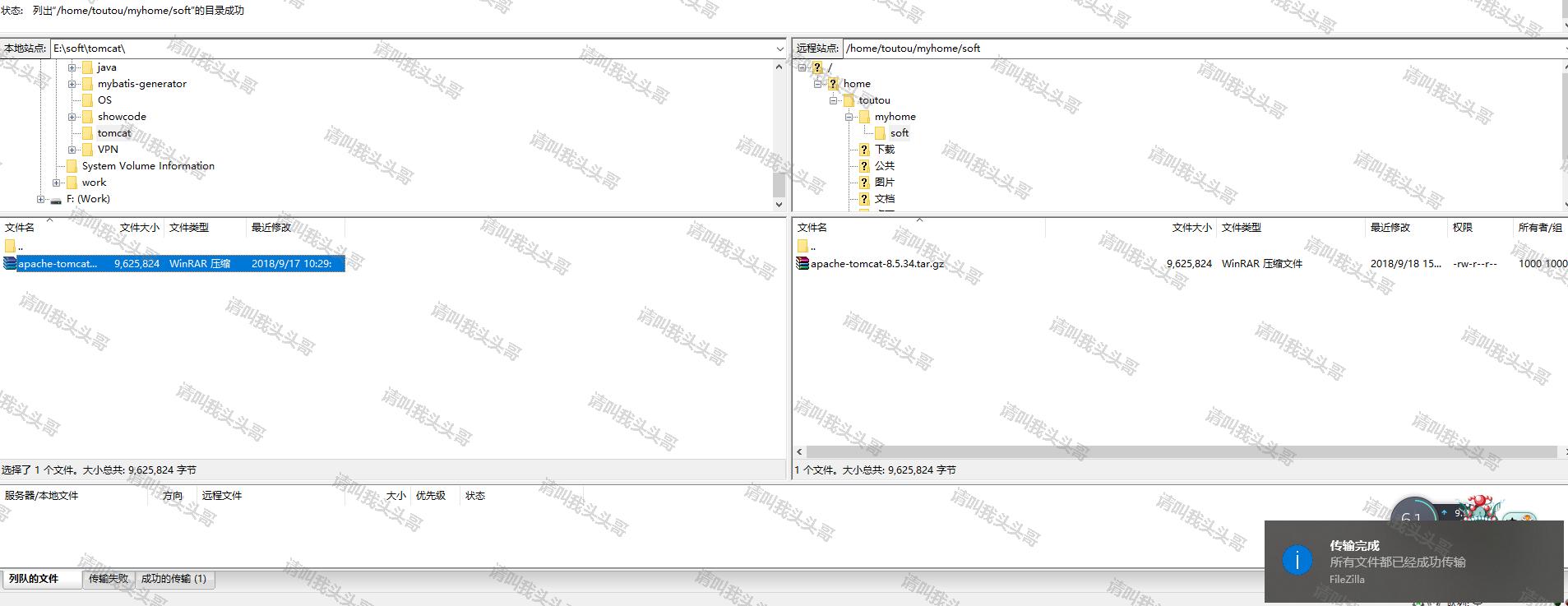
在centos中查看文件是否存在。cd /home/toutou/myhome/soft 其中"/home/toutou/myhome/soft"为上文所提到的所谓的"对应的文件夹路径"
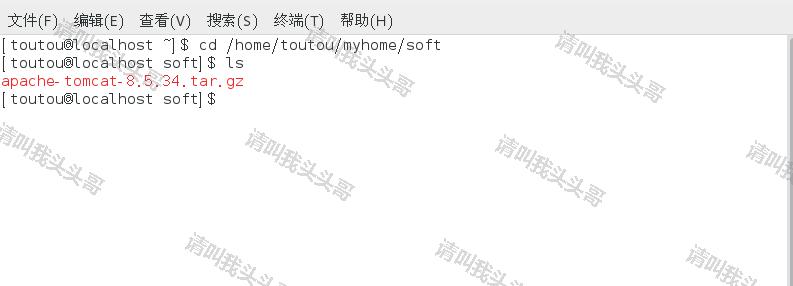
vCentOS安装Tomcat
2.1 解压Tomcat压缩包
tar zxvf apache-tomcat-8.5.34.tar.gz

查看解压,如下图所示,解压成功.
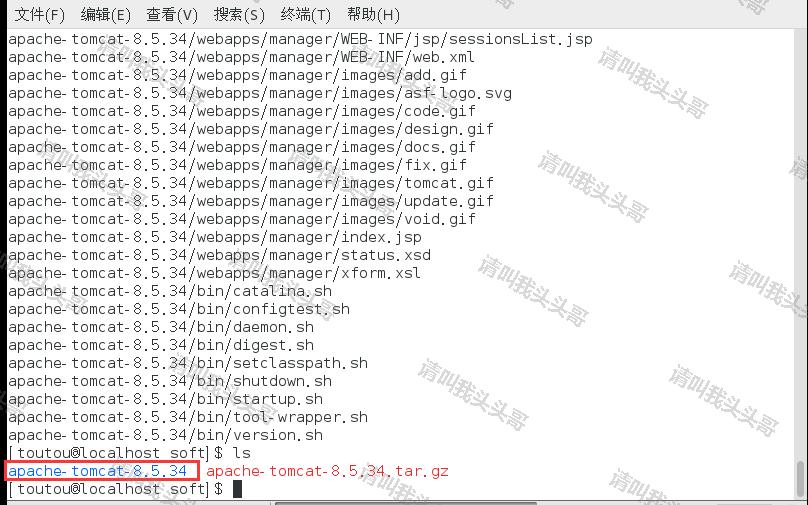
删除Tomcat压缩包rm -f apache-tomcat-8.5.34.tar.gz

2.2 配置环境变量
CentOS自带的是openJDK, 所以我们需要自己安装和配置Java jdk,关于CentOS如何配置Java jdk,我在另一篇博文已经详细介绍,这里就不再赘述。感兴趣的可以移步
2.3 更新Tomcat端口
Tomcat默认端口是8080,我们可以尝试着改Tomcat的启动端口。
进入conf目录,找到server.xml文件, 编辑server.xmlcd conf

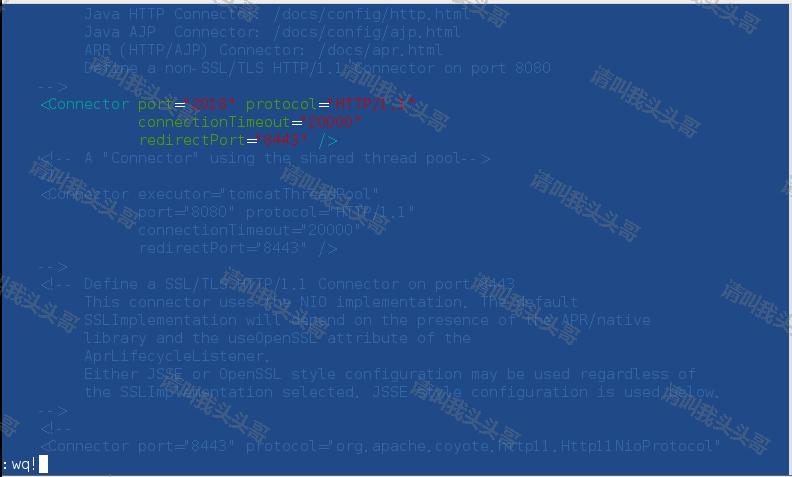
修改Tomcat启动端口为2018
vTomcat服务器ON/OFF
3.1 启动Tomcat
毫无疑问,绝大部分软件的启动项都在bin目录,Tomcat也不例外,进入到bin目录。然后唤起Tomcat的命令。 ./startup.sh
运行以后,发现并没有达到预期,而是获得如下提示:
Neither the JAVA_HOME nor the JRE_HOME environment variable is defined At least one of these environment variable is needed to run this program。
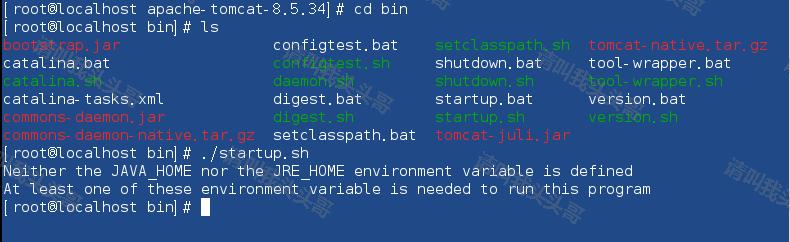
解决办法就是配置Tomcat/bin目录下的catalina.sh文件

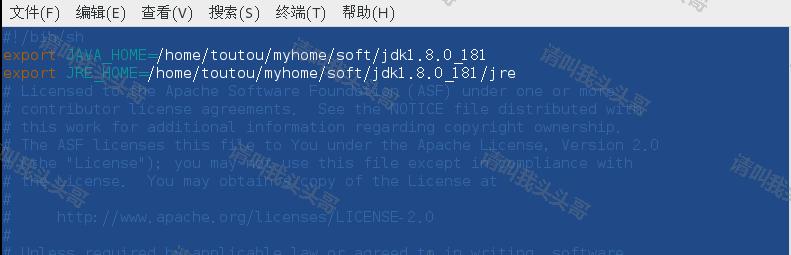
配置好catalina.sh之后,再执行 ./startup.sh
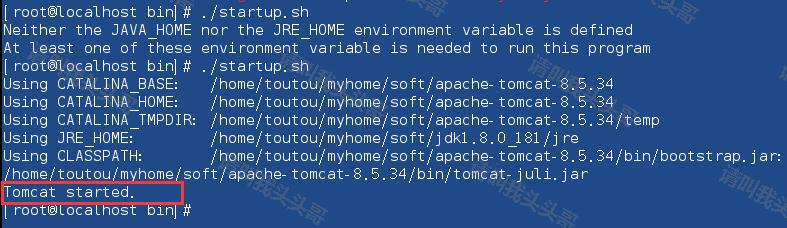
Tomcat正常启动。
看看Tomcat日志,在Tomcat日志中查看启动日志以及上文中更改的端口号2018是否生效。
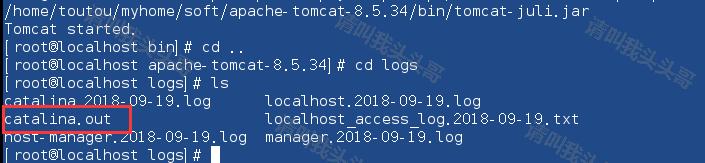
查看日志cat catalina.out 关于catalina.out更详细的介绍可以看。
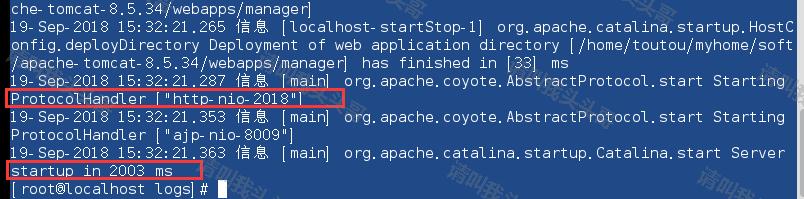
在本机中打开浏览器,输入CentOS机器的IP以及设置的端口号,看到效果如下图,正常访问,则Tomcat已经正常启动成功。
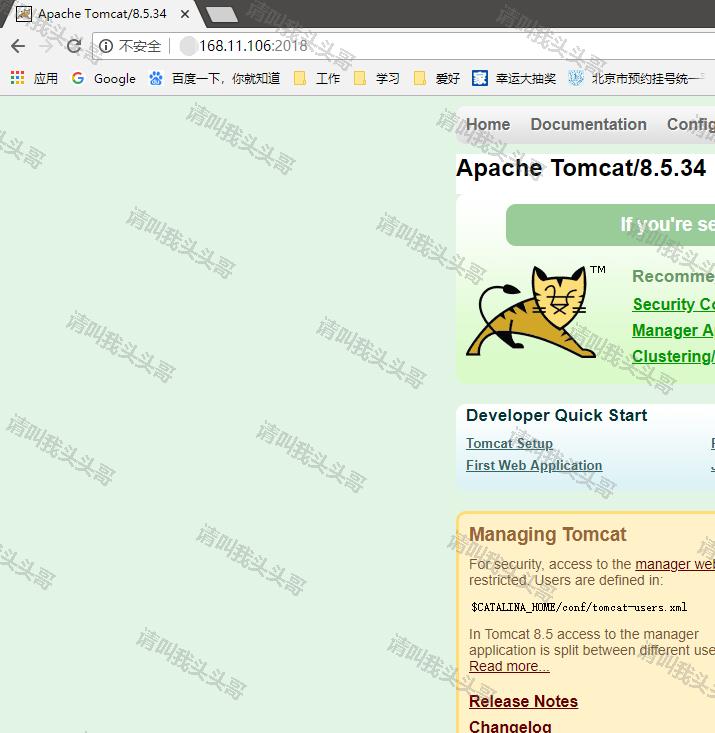
反之,如果打不开,提示"无法访问此网站"之类的,则需要排查一一排查,常见的可能是2018端口被其他应用占用。
查看使用2018端口的应用lsof -i:2018 查看进程ID的详细信息 ps axu|grep 36958
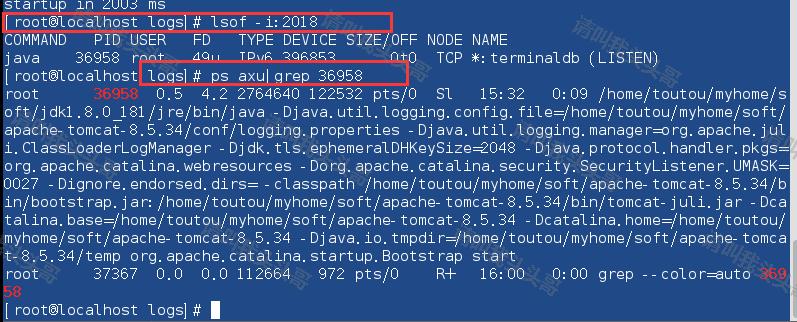
3.2 关闭Tomcat
与打开Tomcat类似,只不过执行的文件命令不一样。
进入到Tomcat/bin目录,执行"./shutdown.sh"命令关闭Tomcat服务器

查看日志,确认Tomcat是否关闭
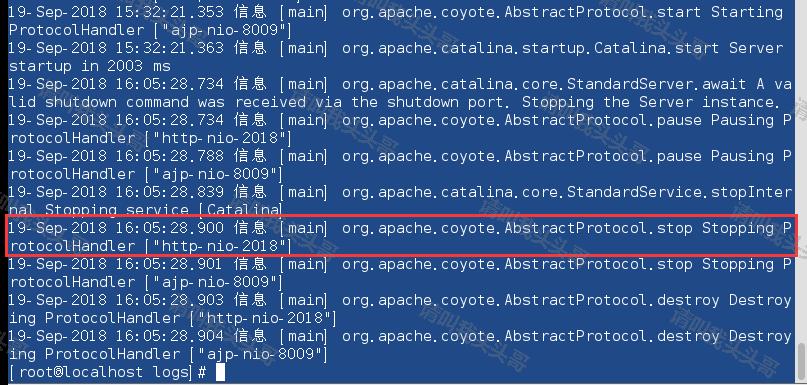
v博客总结
关于CentOS安装Tomcat就完事了,至于部署SpringBoot,本来想一篇文章搞定的,现在看来只能留在下一篇文章更新了。
作 者: 出 处: 关于作者:专注于基础平台的项目开发。如有问题或建议,请多多赐教! 版权声明:本文版权归作者和博客园共有,欢迎转载,但未经作者同意必须保留此段声明,且在文章页面明显位置给出原文链接。 特此声明:所有评论和私信都会在第一时间回复。也欢迎园子的大大们指正错误,共同进步。或者我 声援博主:如果您觉得文章对您有帮助,可以点击文章右下角【】一下。您的鼓励是作者坚持原创和持续写作的最大动力!